CAD怎么修改彎曲箭頭
CAD怎么修改彎曲箭頭?之前的文章中我們介紹過彎曲箭頭的繪制,這里就不一一闡述。今天小編給大家介紹CAD如何修改彎曲箭頭的。繪制的彎曲箭頭想要修改,該怎么操作呢?下面大家來看看詳細(xì)的教程。
1、如圖所示,我們繪制好一個(gè)彎曲箭頭
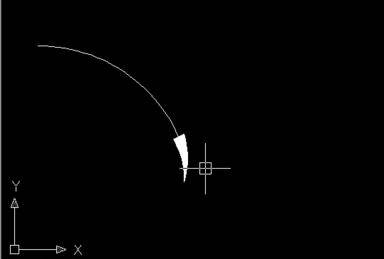
2、選擇我們繪制好的彎曲箭頭,選中后會(huì)有藍(lán)色正方形,這里以最上面一個(gè)為例。
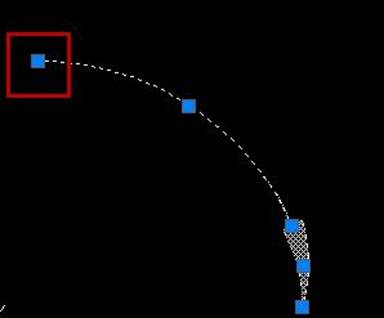
3、用鼠標(biāo)選中并一直按住鼠標(biāo),這時(shí)藍(lán)色框框會(huì)變成紅色,一直按住鼠標(biāo)并拖動(dòng)到我們要?jiǎng)觿?dòng)的位置,如圖所示紅色繪制
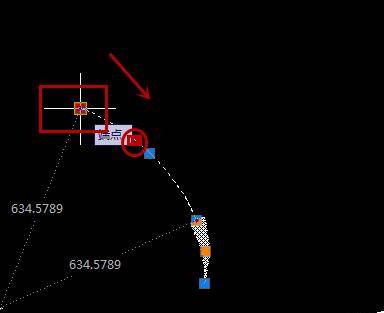
4、放開鼠標(biāo)已經(jīng)修改成功了
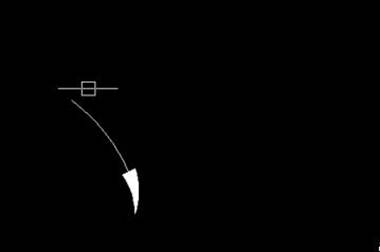
以上就是CAD修改彎曲箭頭的教程,修改直線箭頭方法同上,希望大家喜歡。
推薦閱讀:CAD復(fù)制快捷鍵
推薦閱讀:直徑符號(hào)怎么打
· 中望軟件杭州峰會(huì)成功舉辦,“CAD+”賦能浙江智造縱深發(fā)展2025-06-25
·中望3D 2026全球發(fā)布:開啟設(shè)計(jì)仿真制造協(xié)同一體化時(shí)代2025-06-13
·中望軟件攜手鴻蒙、小米共建國產(chǎn)大生態(tài),引領(lǐng)工業(yè)設(shè)計(jì)新時(shí)代2025-06-01
·中望軟件2025年度產(chǎn)品發(fā)布會(huì)圓滿舉行:以“CAD+”推動(dòng)工業(yè)可持續(xù)創(chuàng)新2025-05-26
·中望CAD攜手鴻蒙電腦,打造“多端+全流程”設(shè)計(jì)行業(yè)全場(chǎng)景方案2025-05-13
·中望軟件蕪湖峰會(huì)圓滿召開,共探自主CAx技術(shù)助力企業(yè)數(shù)字化升級(jí)最佳實(shí)踐2025-04-27
·中望軟件亮相法國 BIM World 展會(huì): 以CAD技術(shù)創(chuàng)新賦能工程建設(shè)行業(yè)數(shù)字化轉(zhuǎn)型2025-04-27
·數(shù)字化轉(zhuǎn)型正當(dāng)時(shí)!中望+博超全國產(chǎn)電力行業(yè)解決方案助力行業(yè)創(chuàng)新發(fā)展2025-03-27
·玩趣3D:如何應(yīng)用中望3D,快速設(shè)計(jì)基站天線傳動(dòng)螺桿?2022-02-10
·趣玩3D:使用中望3D設(shè)計(jì)車頂帳篷,為戶外休閑增添新裝備2021-11-25
·現(xiàn)代與歷史的碰撞:阿根廷學(xué)生應(yīng)用中望3D,技術(shù)重現(xiàn)達(dá)·芬奇“飛碟”坦克原型2021-09-26
·我的珠寶人生:西班牙設(shè)計(jì)師用中望3D設(shè)計(jì)華美珠寶2021-09-26
·9個(gè)小妙招,切換至中望CAD竟可以如此順暢快速 2021-09-06
·原來插頭是這樣設(shè)計(jì)的,看完你學(xué)會(huì)了嗎?2021-09-06
·玩趣3D:如何巧用中望3D 2022新功能,設(shè)計(jì)專屬相機(jī)?2021-08-10
·如何使用中望3D 2022的CAM方案加工塑膠模具2021-06-24
·如何在CAD中加載豪沃克幕墻工具包?2024-07-16
·CAD鏡像快捷鍵2020-02-27
·CAD如何設(shè)計(jì)簡(jiǎn)單的梯形2020-03-30
·?CAD2019怎么畫一扇窗戶2018-10-12
·CAD如何用兩點(diǎn)創(chuàng)建圓?2022-05-17
·?CAD創(chuàng)建表格樣式的方法2021-03-05
·CAD怎么簡(jiǎn)單地移動(dòng)圖形2018-03-21
·如何調(diào)整CAD文字間距?2022-04-20








